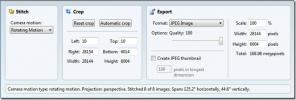Cloudfogger: Přetahování souborů do automatického šifrování a nahrávání do cloudu
Cloudové služby, jako jsou SkyDrive, Dropbox, Box.net a SugarSync, jsou skvělým způsobem, jak ukládat a přistupovat k důležitým datům ve všech nakonfigurovaných systémech, aniž byste museli soubory ručně přesouvat. S více zařízeními, jako jsou počítače, tablety a dokonce i mobilní telefony, se budou moci vytvářet a otevírat Vzhledem k velkému počtu formátů souborů je únavné ručně zkopírovat každý soubor do každého požadovaného zařízení. Zde přicházejí cloudové služby. Počet cloudových služeb se v posledních několika letech hodně zvýšil a s každou novou službou získají uživatelé značné množství cloudového úložiště, aby mohli stále více ukládat data online. I když vám cloudové služby pro synchronizaci dat poskytují pohodlný způsob přístupu k vašim datům na všech nakonfigurovaných zařízeních, vždy existuje otázka zabezpečení. Našli jsme službu s názvem Cloudfogger, což zjednodušuje dvoustupňový proces ručního šifrování a následného nahrávání souborů do jednoho kroku. Aktualizace: Nyní má Android klient a podporuje Disk Google.
Před časem došlo k incidentu, který se týkal Dropbox, kde se k němu mohli přihlásit náhodní lidé Každý účet, který, oprávněně, měl za následek, že mnoho uživatelů ztratilo důvěru v Dropbox bezpečnostní. Od té chvíle začali lidé své soubory před šifrováním ukládat do šifrovaného úložiště ručně. Pomocí Cloudfogger musíte pouze přetáhnout soubory v určené složce a budou automaticky zašifrovány a nahrány do vašeho účtu Dropbox.
Je třeba poznamenat, že Cloudfogger není specifický pro Dropbox a podporuje několik cloudových služeb, včetně výše uvedených Dropbox, Box.net, Skydrive a různých dalších. Kvůli této recenzi jsme ji však testovali pomocí Dropboxu.
Během instalace aplikace vyžaduje vytvoření účtu. Dostanete automaticky generované ID Cloudfogger, které bude použito k šifrování a dešifrování souborů. Stačí zadat bezpečné heslo a kliknout další.

Pokud již máte Dropbox nakonfigurovaný na vašem PC, automaticky umístí složku Cloudfogger do složky Dropbox; V opačném případě můžete složku určit na kartě Disk v systému Windows Předvolby cloudfoggeru.

Po zadání složky bude v Průzkumníkovi Windows vytvořena nová jednotka s určeným písmenem jednotky v části Zařízení s vyměnitelným úložištěm.

Chcete-li přidat soubory do složky Cloudfogger, stačí je přetáhnout přímo na novou jednotku a budou automaticky zašifrovány. Po dokončení kopírování souborů klepněte pravým tlačítkem myši na ikonu na hlavním panelu aplikace Cloudfogger a vyberte možnost Zámek zamknout soubory.

Jakmile budou soubory nahrány do online cloudového úložiště, nebudete k nim mít přístup bez použití šifrování souborů Cloudfogger.
Při uzamčení není dovoleno otevírat ani kopírovat soubory na jiná místa bez zadání hesla. Aplikace funguje na všech 32bitových a 64bitových verzích systému Windows XP, Windows Vista, Windows 7 a Windows 8.
Stáhněte si Cloudfogger
Vyhledávání
Poslední Příspěvky
ZeZebra: Přenos souborů P2P s kontrolou šířky pásma a správou kontaktů
Na internetu je k dispozici mnoho aplikací pro sdílení souborů P2P,...
Editor složeného obrázku: Automaticky spojujte fotografie do panoramatu
Panoramata jsou širokoúhlé snímky, které normálně pokrývají mnohem ...
Toe Tag je rychlý editor MP3 ID3 tagů pro vaši hudební složku
Obslužné nástroje pro označování zvuku mohou organizovat velké hude...